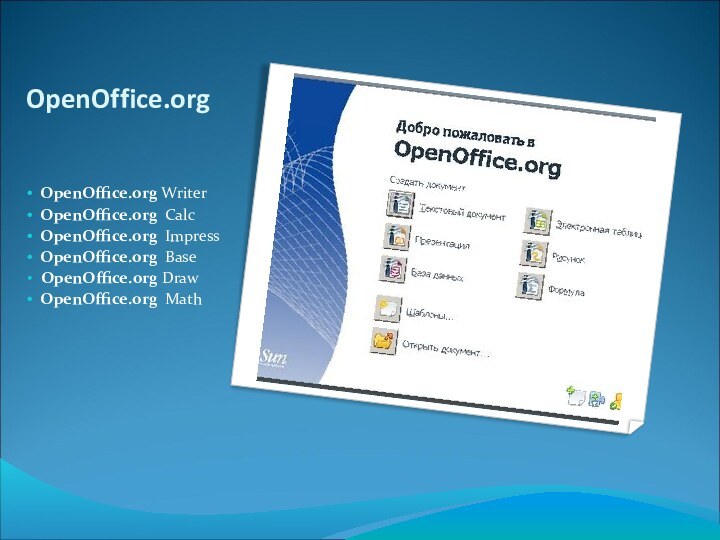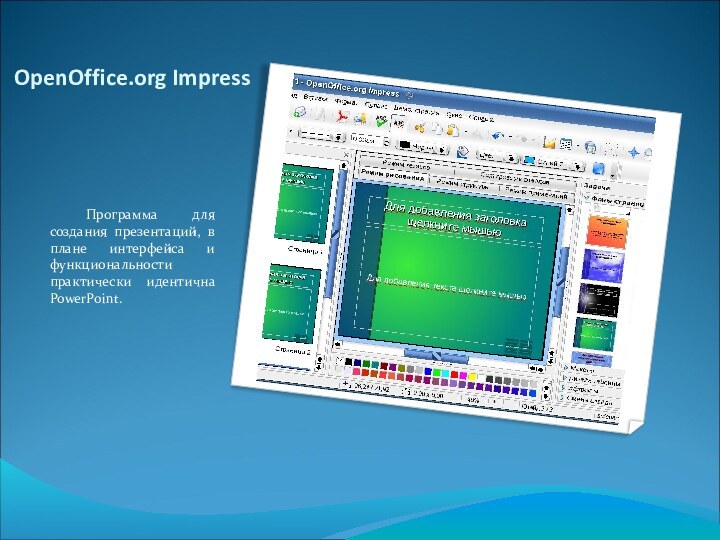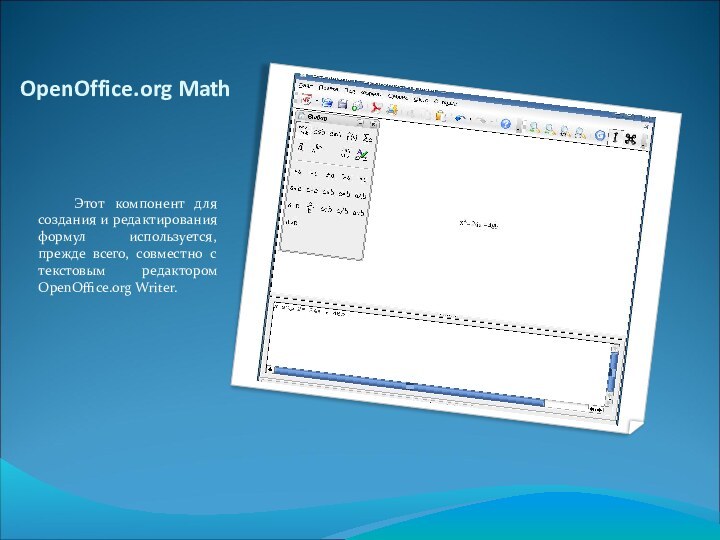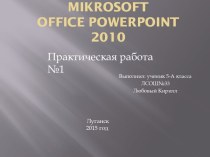Слайд 2
«Открытое программное обеспечение» – это больше, чем просто
техническое определение. Это философия, которая подразумевает, что программами могут
пользоваться, изменять их и модифицировать под свои задачи все желающие, не оплачивая при этом стоимость лицензии.
Открытое ПО имеет множество преимуществ перед коммерческим. Первое и самое очевидное – большая часть программ с открытым кодом распространяется бесплатно, но при этом совершенно легально. Пользователь принимает General Public License (GPL) – общественную лицензию, единственное ограничение которой состоит в том, что любые изменения, производимые пользователем в программе, должны быть предоставлены сообществу на тех же свободных основаниях.
Слайд 3
GPL дает пользователям свободу:
свободу запуска программ, с любой
целью;
свободу изучения принципов работы программ;
свободу модификации программ;
свободу распространения копий;
свободу
улучшения программ и выпуска улучшений в публичный доступ.
Все пользователи измененных версий программ имеют точно такие же права на их изучение, модифицирование и распространение.
В отличие от GPL, лицензии коммерческого ПО очень редко дают пользователю такие права и обычно, наоборот, стремятся их ограничить.
Слайд 4
Разработчики коммерческого ПО ревностно оберегают секреты своих решений

и не раскрывают ни внутренней архитектуры, ни форматов представления
данных, ни интерфейсов. При этом самым серьезным недостатком коммерческих решений является их монолитность, практически все они распространяются в виде больших «связок», включающих в себя все необходимые для работы компоненты. Между тем с помощью стандартных программ далеко не всегда можно эффективно решить какие-то специфические задачи.
Открытое ПО, в отличие от коммерческого, строится по модульному принципу, то есть любая программа собирается из отдельных составляющих и все ее компоненты документированы и открыты, как и интерфейсы между ними. У разработчиков открытого ПО нет секретов, им не нужно что-то скрывать, чтобы не потерять прибыль, поэтому они не изобретают своих закрытых форматов данных или программных интерфейсов, а пользуются теми, которые являются международным стандартом. Это еще одно неоспоримое преимущество Open Source перед закрытым коммерческим ПО. Можно легко интегрировать приложения от разных разработчиков, заменять отдельные компоненты программ.
Слайд 5
У открытого ПО есть и другие преимущества, не
менее значимые чем те, что перечислены выше:
Открытое программное обеспечение
быстрее тестируется и совершенствуется, чем закрытое коммерческое. Скорость реакции разработчиков на необходимость внесения изменений ощутимо выше, ошибки обнаруживаются и устраняются в кратчайшие сроки, обновления выпускаются более оперативно.
Благодаря доступности программного кода, открытую систему можно в любой момент передать на поддержку собственному ИТ-специалисту. Компания, использующая Linux, не столкнется с проблемой привязанности к одному подрядчику и невозможностью в кратчайшие сроки устранить ошибки внедрения, она не будет зависеть от политики и техподдержки иностранных производителей ПО.
На сегодняшний день мир продуктов Open Source включает в себя практически все необходимые компоненты для автоматизированного управления всеми бизнес-процессами: серверные решения, десктопные системы, специализированные бизнес-приложения.
Слайд 6
OpenOffice.org
На данный момент – самый популярный офисный пакет
для Linux. Включает в себя все необходимые для эффективной
работы программы.
Главная цель OpenOffice.org – максимально облегчить пользователям, привыкшим работать в Microsoft Office, процесс перехода на Linux. Поэтому интерфейс большей части программ этого пакета очень похож на их аналоги из Microsoft Office, а функциональные возможности практически идентичны. OpenOffice способен работать со всеми форматами своего коммерческого коллеги.
Слайд 7
Таблица 1- Состав пакета OpenOffice.org
Слайд 8
OpenOffice.org Writer
Мощный текстовый редактор с удобным интерфейсом, «подстраивающимся»
под нужды пользователя.
Слайд 9
Панели инструментов автоматически меняются в зависимости от того,

с каким типом данных работает пользователь. Если Вы просто
набираете текст, в Вашем распоряжении будет стандартный набор панелей, начните работать с таблицей — и моментально появятся соответсвующие панели. То же самое происходит во время рисования, обработки формул и в других режимах работы. Настройка панелей вызывается из главного меню, а не с помощью правой кнопки мыши, как это принято в MS Word. Вы можете назначать собственные сочетания клавиш на любые действия в программе. Всплывающие меню многих функций могут быть превращены в независимые окна, которые будут отображаться поверх остальных, благодаря чему Вы сможете всегда держать перед собой весь необходимый инструментарий.
OpenOffice.org Writer может открывать без ошибок в форматировании любые документы, созданные с помощью MS Word, а также сохранять собственные документы в совместимых с Windows-приложениями форматах — doc, rtf и т. д. Также Writer имеет полную поддержку формата Open Document (odt), поддерживает собственный формат (sxw) и формат Pocket Word (psw). При том, что Writer поддерживает все форматы Word и идеально работает с ними, он полностью защищен от вирусов, которые могут скрываться в DOC-файлах. Он открывает документы с макросами MS Word, при изменении не теряет информацию, однако на выполнение запустить не может. В этом и заключается причина безопасности Writer, ведь макросы — излюбленное место для вирусов.
OpenOffice.org Writer способен автоматически заканчивать слова, делая более быстрым процесс набора текста. В OpenOffice.org Writer можно создавать и форматировать таблицы. В нем нет карандаша, но Вы можете создать таблицу с помощью сетки. На панели инструментов имеются специальные кнопки для добавления в таблицу строк и столбцов.
Слайд 10
OpenOffice.Org Calc
Пользователи, которые работали с Excel, смогут перейти
на Calc легко и безболезненно. Эти табличные редакторы во
многом похожи друг на друга.
Слайд 11
В Calc применяется тот же синтаксис написания формул
($ для постоянных значений и т. п.). Если при
написании формулы пользователь используете ссылки на ячейки, то выбранные ячейки подсвечиваются, также как в Excel. Набор диаграмм в Calc несколько меньше, чем у его коммерческого коллеги, но все основные типы присутствуют. Реализация функций автофильтра в Calc практически не отличается от аналогичной в Excel… Словом, по функциональности Calc практически не уступает привычному многим продукту от Microsoft. В Calc можно открывать и редактировать «экселевские» файлы и сохранять их как в оригинальном формате xls, так и в формате OpenOffice (ods).
Слайд 12
OpenOffice.org Impress
Программа для создания презентаций, в плане интерфейса
и функциональности практически идентична PowerPoint.
Слайд 13
Может экспортировать презентации в формат SWF, что даёт

возможность просматривать их на любом компьютере с установленным Flash-плеером,
также может создавать из презентаций PDF-файлы. Способна работать с презентациями, созданными в PowerPoint, и сохранять их в родных для него форматах. В Impress не так много готовых презентаций.
Обладая знакомым интерфейсом, компонент также располагает и всей необходимой функциональностью, которая обычно требуется от программ подобного назначения:
вставка рисунков, диаграмм и мультимедийных объектов;
набор и редактирование текста;
разнообразные эффекты анимации для объектов и слайдов;
печать как отдельных слайдов, так и произвольно расположенных миниатюр;
вкладки для работы с текстом, тезисами, примечаниями;
демонстрация готовой презентации.
Интеграция с другими компонентами OpenOffice.org позволяет использовать доступные инструменты наиболее эффективно, в том числе стили при форматировании текста, и готовить и хранить собственные шаблоны (фоны презентаций).
Слайд 14
OpenOffice.org Base
Удобная и простая в использовании программа для
работы с базами данных, несколько уступает Access в плане
производительности, но со своими основными обязанностями справляется вполне успешно.
Слайд 15
Набор функций не такой богатый, как в Access,

но все самое необходимое присутствует. Интерфейс напоминает Access, заголовки
меню совпадают практически полностью. Слева в окне программы находятся четыре основные кнопки: таблицы, запросы, отчеты и формы. В центре окна появляются дополнительные задачи для выбранного элемента базы данных. При наведении на них справа в окне программы появляется краткое описание, что существенно облегчает выбор нужной функции.
Таблицы баз данных можно создавать как вручную, так и при помощи мастера. Все как и у MS Access: для каждого заголовка задается свой формат данных, а также свойства его ячеек. В режиме мастера можно выбрать одно из нескольких предлагаемых стандартных полей с уже заранее готовыми настройками для него. Есть удобный мастер для создания запросов, мастер отчетов. Все отчеты отображаются в текстовом редакторе Writer, там же можно вручную их редактировать. К сожалению, Base пока не способен нормально работать с базами, созданными в Access.
Слайд 16
OpenOffice.org Draw
Необходимость наличия векторного редактора в составе офисного
пакета не вызывает сомнений. Сфера применения такого редактора довольно
широкая: от рисунков и объявлений до схем и чертежей.
Слайд 17
Draw имеет все необходимые инструменты, присущие векторным редакторам:
Рисование
с помощью графических примитивов, кривых Безье;
Рисование трёхмерных объектов;
Изменение цветовой
заливки, тени, прозрачности;
Размещение, привязка и управление объектами при помощи слайдов, слоёв и направляющих;
Поддерживаются различные операции над объектами: сложение вычитание, группировка и преобразование фигур;
Эффекты: освещение, морфинг и дублирование;
Работа с текстом и текстовыми эффектами;
Соединительные линии, размерные линии, таблицы.
Кроме собственных объектов, можно вставлять в рисунки диаграммы, формулы и прочие элементы, созданные в других компонентах OpenOffice.org. Draw также поддерживает экспорт растровых изображений большинства форматов, как распространённых, так и специальных.
Слайд 18
OpenOffice.org Math
Этот компонент для создания и редактирования
формул используется, прежде всего, совместно с текстовым редактором OpenOffice.org
Writer.